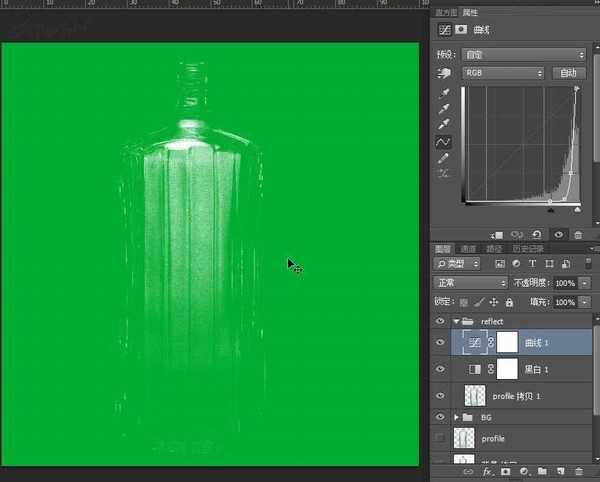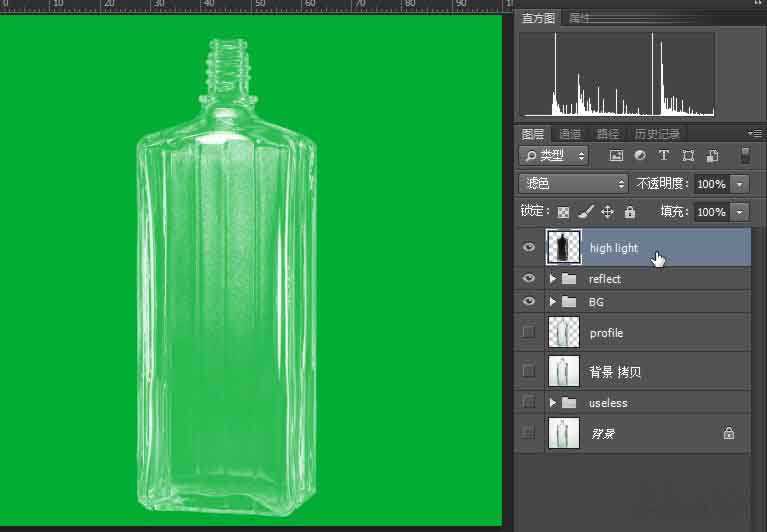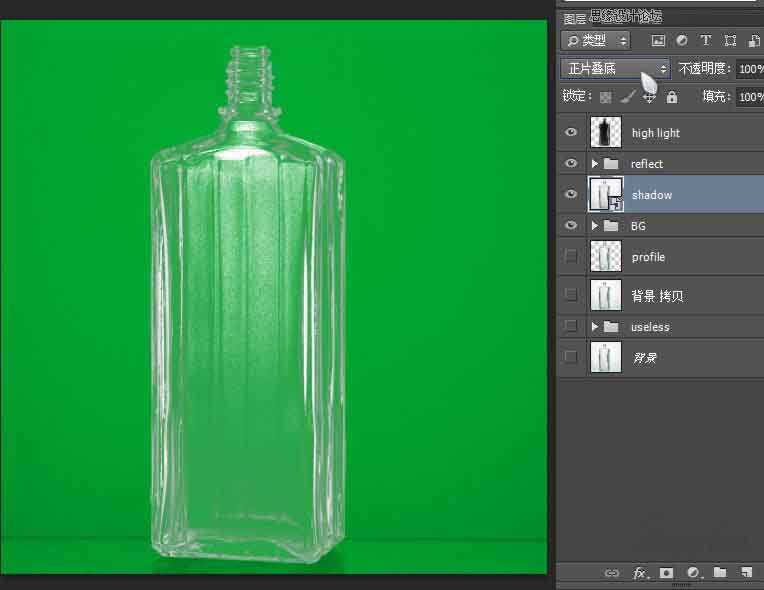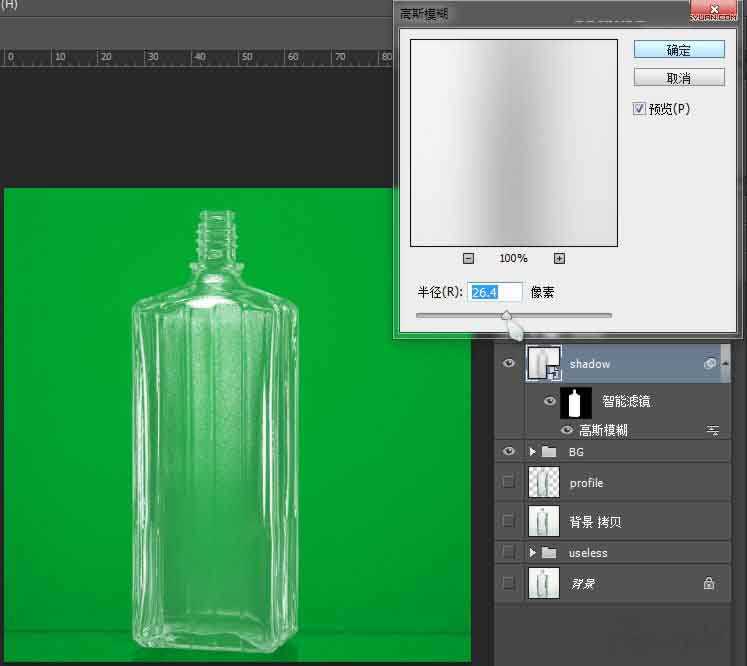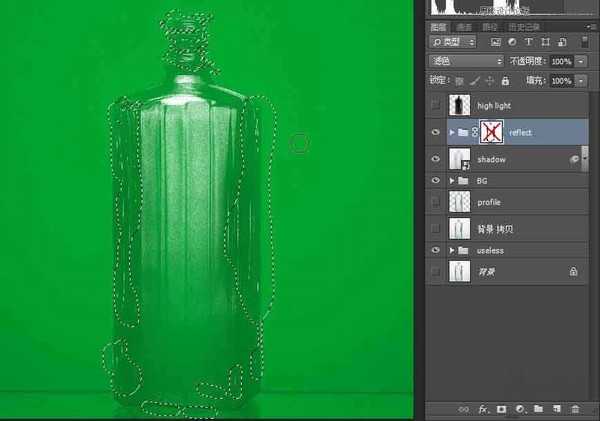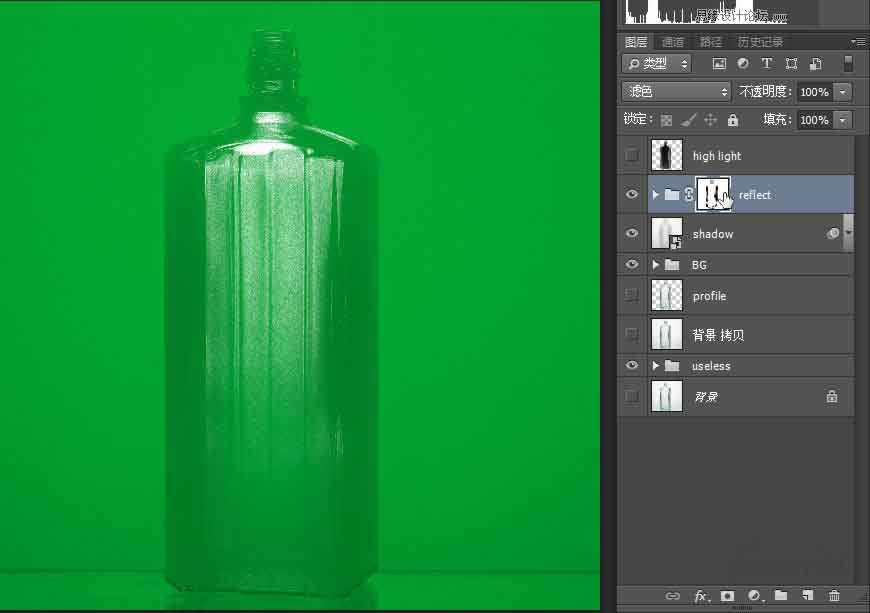效果图:
原图
做之前的思考:
1、对自己想要什么心里要有雏形。
我们要抠的是玻璃瓶,玻璃瓶的特征大家心里应该先要有底对吧?不然如何判断自己抠出来和现实是否相近?玻璃制品的摄影是有一定的技巧和方法的,这个请自行学习一下。
原图是白光背景加正面布光的拍摄,意思是玻璃瓶前后都是有光源的,这是一种为了勾黑边的玻璃材质拍摄手法。但我把它抠出来是用于常见的生活场景(即玻璃正面有光源,背面无光源),因为场景变化比较大,所以,最后的结果和原图是有区别的,即应该表现出玻璃瓶在生活中的状态:强反光、弱反光、小部分中间调(主要受自身阴影影响)、小部分暗部(暗部基本是受环境黑色物品多少影响,此图所表现是环境为纯色背景,可不体现。)
2、光线和背景的改变造成的难点如何解决。
知道了想要什么就是如何表现了,其中最大的问题就是玻璃的大量黑边,看过纯黑背景的玻璃照片大家就知道,这个黑边在比之较暗的背景下通过光线的反射和折射,表现出来的其实反而是亮边,所以,怎么做你懂得~至于其他原来的强反光和弱反光只要抠出来就可以了。
教程:
1、准备阶段。
新建、填充一个纯色图层,取名BG,这个是用来测试和查看效果的,所以放在所有可见图层的下面。复制玻璃瓶原图,把玻璃瓶轮廓抠出来,复制到新层,取名profile,这个轮廓后面还经常需要用到。
具体方法:这张图抠轮廓最快捷的方法是用魔术棒,勾选连续,根据魔术棒选取的大小稍微调整一下容差(可以一次选取较大范围,确不会因为容差太大选到瓶身即可),shift增加选区,几次shift选取玻璃瓶的外围,魔术棒选到瓶身的小地方可以用多边套索减去,反选即得到玻璃瓶轮廓~其实很简便的。我好啰嗦……下面不说那么详细了,基本操作请自行学习哈。)
2、抠出反光。
复制profile层,新建黑白、曲线调整层作用于该副本层。调整曲线使玻璃瓶只保留高反光区域。这些图层编组,取名reflect,滤色混合。
3、黑边改为亮边。
复制profile层,去色,反相,取名high light,滤色混合。
4、表现阴影。
复制profile层,取名shadow,去色,转换为智能对象,正片叠底混合,调整图层顺序,放在reflect和high light两个组的下面
5、表现中间调。
为shadow添加智能滤镜-模糊-高斯模糊,选取profile选区添加蒙版使模糊只作用于瓶子轮廓内,调整模糊数值使使瓶身出现柔和的中间调。
6、调整细节。
隐藏high light层,为reflect组添加蒙版,隐掉或弱化瓶身上一些突兀的亮点
教程结束,以上就是用Photoshop抠出纯白背景的玻璃瓶方法介绍,操作很简单的,大家学会了吗?希望这篇文章能对大家有所帮助!玻璃瓶,背景
免责声明:本站文章均来自网站采集或用户投稿,网站不提供任何软件下载或自行开发的软件! 如有用户或公司发现本站内容信息存在侵权行为,请邮件告知! 858582#qq.com
稳了!魔兽国服回归的3条重磅消息!官宣时间再确认!
昨天有一位朋友在大神群里分享,自己亚服账号被封号之后居然弹出了国服的封号信息对话框。
这里面让他访问的是一个国服的战网网址,com.cn和后面的zh都非常明白地表明这就是国服战网。
而他在复制这个网址并且进行登录之后,确实是网易的网址,也就是我们熟悉的停服之后国服发布的暴雪游戏产品运营到期开放退款的说明。这是一件比较奇怪的事情,因为以前都没有出现这样的情况,现在突然提示跳转到国服战网的网址,是不是说明了简体中文客户端已经开始进行更新了呢?
更新日志
- 好薇2024《兵哥哥》1:124K黄金母盘[WAV+CUE]
- 胡歌.2006-珍惜(EP)【步升大风】【FLAC分轨】
- 洪荣宏.2014-拼乎自己看【华特】【WAV+CUE】
- 伊能静.1999-从脆弱到勇敢1987-1996精选2CD【华纳】【WAV+CUE】
- 刘亮鹭《汽车DJ玩主》[WAV+CUE][1.1G]
- 张杰《最接近天堂的地方》天娱传媒[WAV+CUE][1.1G]
- 群星《2022年度发烧天碟》无损黑胶碟 2CD[WAV+CUE][1.4G]
- 罗文1983-罗文甄妮-射雕英雄传(纯银AMCD)[WAV+CUE]
- 群星《亚洲故事香港纯弦》雨果UPMAGCD2024[低速原抓WAV+CUE]
- 群星《经典咏流传》限量1:1母盘直刻[低速原抓WAV+CUE]
- 庾澄庆1993《老实情歌》福茂唱片[WAV+CUE][1G]
- 许巍《在别处》美卡首版[WAV+CUE][1G]
- 林子祥《单手拍掌》华纳香港版[WAV+CUE][1G]
- 郑秀文.1997-我们的主题曲【华纳】【WAV+CUE】
- 群星.2001-生命因爱动听电影原创音乐AVCD【MEDIA】【WAV+CUE】